win7系统下为什么看不到摄像头 摄像头win7找不到了怎么办
如果我们在电脑中安装摄像头和摄像头之后,就可以在桌面或者设备管理器中找到摄像头,不过也不排除有些人都正确安装之后还是找不到摄像头,那么如果遇到win7系统下为什么看不到摄像头呢?带着大家的疑问,给大家讲述一下win7系统下看不到摄像头的解决方法。
win7最纯净版gho镜像下载
具体步骤如下:
1、利用360安全卫士的魔法摄像头打开360安全卫士,找到界面右下方:功能大全---更多。
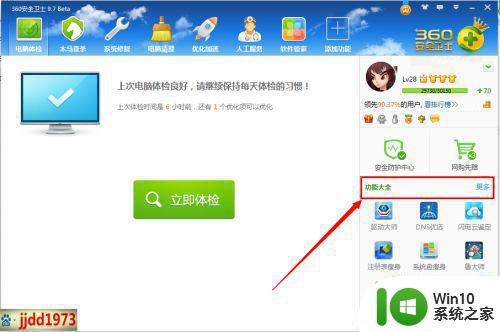
2、点击更多以后,来到添加工具的界面,找到“魔法摄像头”。

3、点击魔法摄像头以后,稍等片刻,就为你开启了摄像头。可以照相也可以录像。
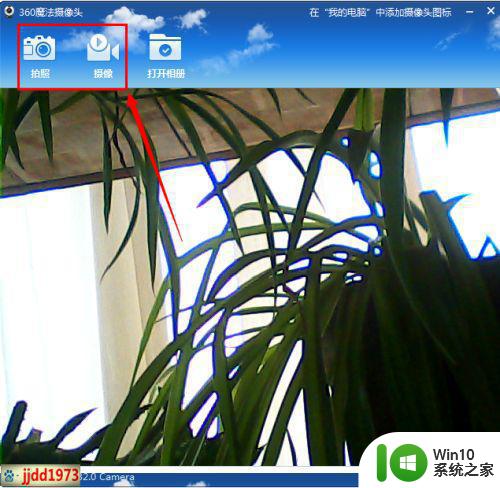
4、这里着重说一下,在摄像头的界面上,右上角有一个:在我的电脑中添加摄像头图标的功能,点击以后,你会发现,你的电脑中已经有了我们久违的摄像头了,一劳永逸!真是太好了!
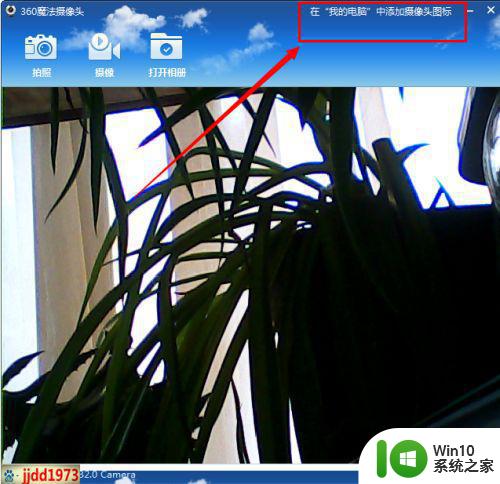
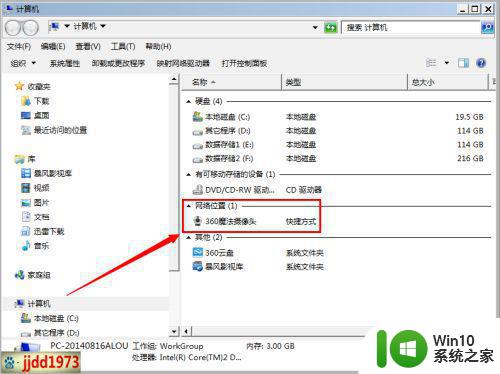
方法二、利用QQ的视频设置
1、打开QQ界面,找到左下角的系统设置。
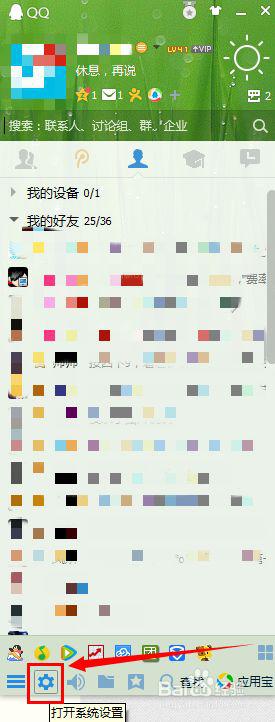
2、打开系统设置,找到左下角的音视频,点击一下。
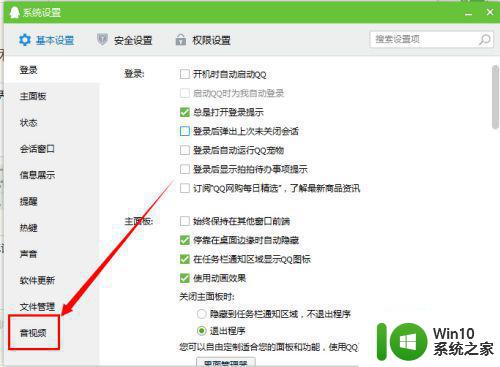
3、再点击视频设置,立刻就弹出您的摄像头的设置了,在这里你可以调试自己的摄像头。
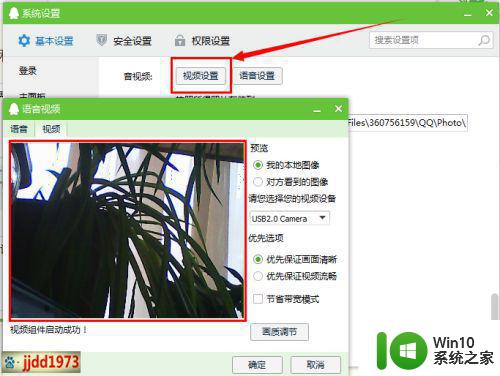
方法三、利用isee图片管家的拍照功能
1、打开isee图片管家,找到右上角的工具栏中的拍照按钮。
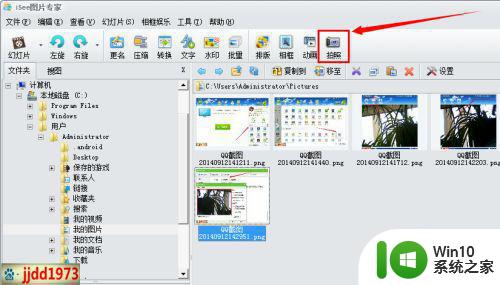
2、点击拍照,摄像头里的影像就立刻出现在你的面前了。
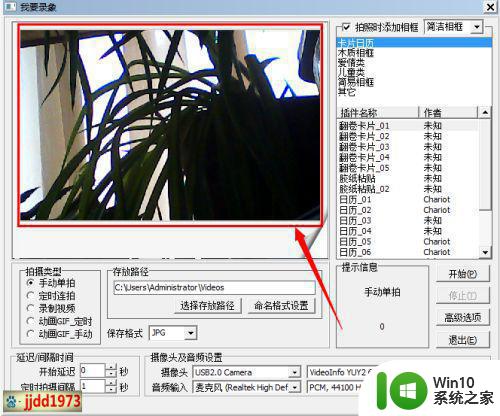
经过上面的方法就可以解决摄像头win7找不到了这个问题了,有碰到一样情况的小伙伴们可以学习上面的方法来进行解决,相信可以帮助到大家。
win7系统下为什么看不到摄像头 摄像头win7找不到了怎么办相关教程
- w7摄像头打不开如何处理 win7系统摄像头打不开怎么回事
- win7摄像头不可用的处理办法 win7摄像头无法使用怎么解决
- win7远程桌面里找不到本地摄像头如何解决 Win7远程桌面本地摄像头无法使用怎么办
- win7笔记本电脑识别不到摄像头的原因和解决步骤 win7笔记本电脑识别不到摄像头怎么办
- win7系统怎么添加摄像头 win7如何添加摄像头
- 两种开启win7摄像头的方法 如何在win7系统中打开摄像头
- 苹果笔记本win7系统摄像头怎么打开 苹果笔记本win7系统摄像头打不开怎么办
- 快速打开win7摄像头拍照的方法 win7系统自带摄像头如何使用
- 笔记本win7电脑摄像头检测不到怎么回事 Win7笔记本电脑摄像头无法识别的解决方法
- win7电脑添加摄像头的教程 Win7系统如何连接摄像头
- win7系统如何设置摄像头权限 win7摄像头权限如何设置
- win7调试和打开摄像头的方法 win7怎么打开并调试摄像头
- window7电脑开机stop:c000021a{fata systemerror}蓝屏修复方法 Windows7电脑开机蓝屏stop c000021a错误修复方法
- win7访问共享文件夹记不住凭据如何解决 Windows 7 记住网络共享文件夹凭据设置方法
- win7重启提示Press Ctrl+Alt+Del to restart怎么办 Win7重启提示按下Ctrl Alt Del无法进入系统怎么办
- 笔记本win7无线适配器或访问点有问题解决方法 笔记本win7无线适配器无法连接网络解决方法
win7系统教程推荐
- 1 win7访问共享文件夹记不住凭据如何解决 Windows 7 记住网络共享文件夹凭据设置方法
- 2 笔记本win7无线适配器或访问点有问题解决方法 笔记本win7无线适配器无法连接网络解决方法
- 3 win7系统怎么取消开机密码?win7开机密码怎么取消 win7系统如何取消开机密码
- 4 win7 32位系统快速清理开始菜单中的程序使用记录的方法 如何清理win7 32位系统开始菜单中的程序使用记录
- 5 win7自动修复无法修复你的电脑的具体处理方法 win7自动修复无法修复的原因和解决方法
- 6 电脑显示屏不亮但是主机已开机win7如何修复 电脑显示屏黑屏但主机已开机怎么办win7
- 7 win7系统新建卷提示无法在此分配空间中创建新建卷如何修复 win7系统新建卷无法分配空间如何解决
- 8 一个意外的错误使你无法复制该文件win7的解决方案 win7文件复制失败怎么办
- 9 win7系统连接蓝牙耳机没声音怎么修复 win7系统连接蓝牙耳机无声音问题解决方法
- 10 win7系统键盘wasd和方向键调换了怎么办 win7系统键盘wasd和方向键调换后无法恢复
win7系统推荐
- 1 深度技术ghost win7 sp1 64位标准专业版下载v2023.12
- 2 风林火山ghost win7 64位标准精简版v2023.12
- 3 电脑公司ghost win7 64位纯净免激活版v2023.12
- 4 电脑公司ghost win7 sp1 32位中文旗舰版下载v2023.12
- 5 电脑公司ghost windows7 sp1 64位官方专业版下载v2023.12
- 6 电脑公司win7免激活旗舰版64位v2023.12
- 7 系统之家ghost win7 32位稳定精简版v2023.12
- 8 技术员联盟ghost win7 sp1 64位纯净专业版v2023.12
- 9 绿茶ghost win7 64位快速完整版v2023.12
- 10 番茄花园ghost win7 sp1 32位旗舰装机版v2023.12